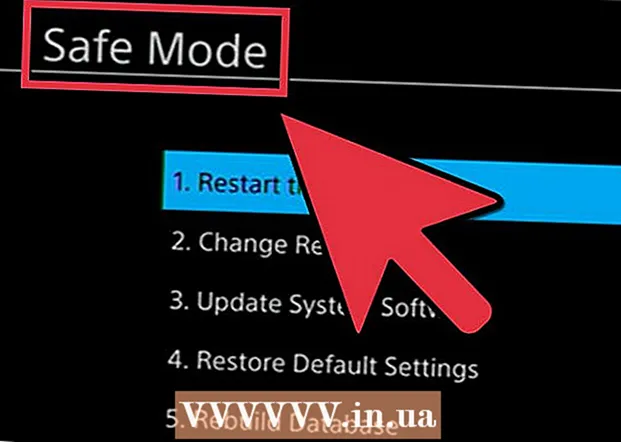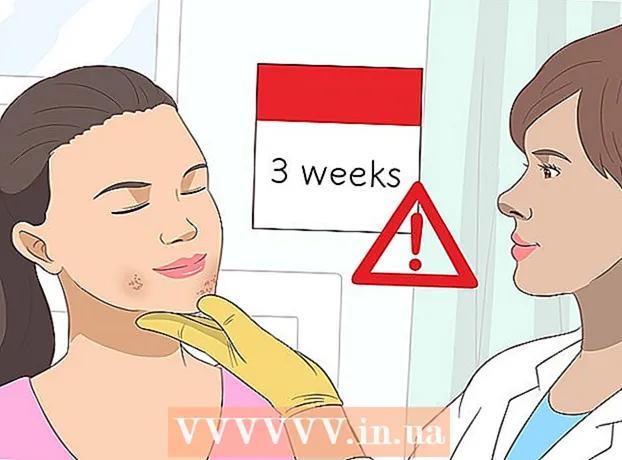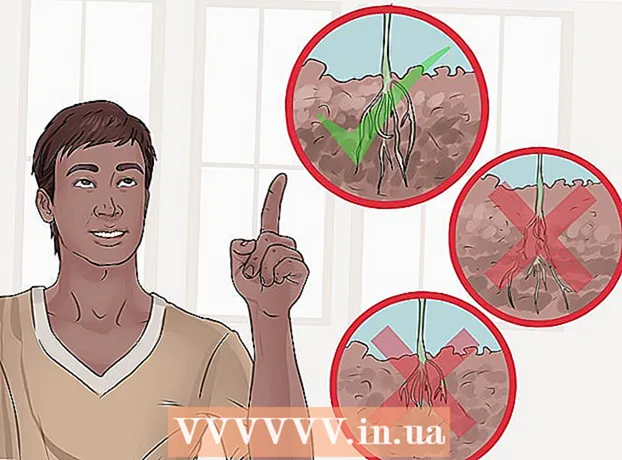نویسنده:
Ellen Moore
تاریخ ایجاد:
17 ژانویه 2021
تاریخ به روزرسانی:
2 جولای 2024
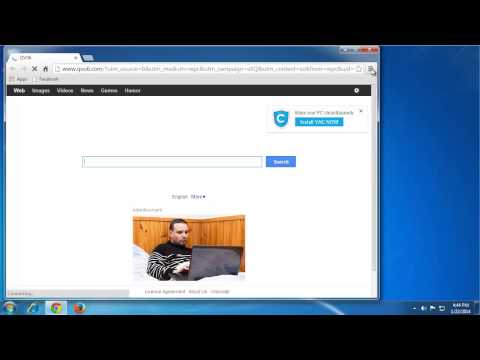
محتوا
بنابراین مرورگر شما مدام QVO6.com را باز می کند؟ آیا همه چیز را امتحان کرده اید؟ به هر حال باز می شود؟ مشکل ... نه ، به طور جدی ، حذف QVO6.com یک ماجراجویی است ، به خصوص اگر آن را به طور کامل حذف نصب نکنید. این مقاله نحوه حذف QVO6.com را به شما آموزش می دهد
مراحل
 1 برنامه هایی را برای پاکسازی کامپیوتر خود از فایل های غیر ضروری بارگیری کنید. به طرز عجیبی ، قبل از شروع به حذف خود ، باید همه چیزهایی را که با آنها حذف می کنید آماده کنید. برنامه های زیر را بارگیری کنید ، سپس مرورگر را ببندید. برای حذف QVO6.com ، فقط به چند برنامه ساده و رایگان نیاز دارید.
1 برنامه هایی را برای پاکسازی کامپیوتر خود از فایل های غیر ضروری بارگیری کنید. به طرز عجیبی ، قبل از شروع به حذف خود ، باید همه چیزهایی را که با آنها حذف می کنید آماده کنید. برنامه های زیر را بارگیری کنید ، سپس مرورگر را ببندید. برای حذف QVO6.com ، فقط به چند برنامه ساده و رایگان نیاز دارید. - Rkill - همه بدافزارهای در حال اجرا را به زور ببندید. این فایل ها را حذف نمی کند ، فقط مانع از شروع و نصب مجدد چنین برنامه هایی می شود. فایل iExplorer.exe را بارگیری کنید.
- AdwCleaner - فایل های مخرب را با جستجوی کامل پیدا و حذف می کند. با این حال ، می تواند بیش از حد انجام دهد و تنظیمات مرورگر شما را تحت تأثیر قرار دهد. با این حال ، اگر از Chrome استفاده می کنید و به حساب Google خود وارد شده اید ، این مشکلی نیست.
- Shortcut Cleaner - میانبرها و پیوندهای مربوط به نرم افزارهای مخرب باقی مانده از برنامه ها را حذف می کند. در مورد QVO6.com ، این امر به ویژه مهم است زیرا پیوندهای آن را در مرورگر و منوی شروع قرار می دهد.
 2 همه پنجره های باز را ببندید. پس از نصب برنامه ها ، مرورگر خود را ببندید. این مقاله را می توان از قبل چاپ کرد.
2 همه پنجره های باز را ببندید. پس از نصب برنامه ها ، مرورگر خود را ببندید. این مقاله را می توان از قبل چاپ کرد.  3 Rkill را شروع کنید. پس از راه اندازی iExplorer.ini ، این برنامه تمام فرایندهای مخرب روی رایانه شما را می بندد. یافتن چنین برنامه هایی چند دقیقه طول می کشد.
3 Rkill را شروع کنید. پس از راه اندازی iExplorer.ini ، این برنامه تمام فرایندهای مخرب روی رایانه شما را می بندد. یافتن چنین برنامه هایی چند دقیقه طول می کشد. - بعد از اینکه Rkill کار خود را انجام داد ، مجدداً راه اندازی مجدد نشوید ، در غیر این صورت همه برنامه های به حداقل رسیده از نو شروع می شوند.
 4 Adwcleaner را راه اندازی کنید. شما حتی نیازی به نصب این برنامه ندارید ، فقط آن را اجرا کنید ، روی دکمه اسکن کلیک کنید و منتظر بمانید تا اسکن کامل شود - که ممکن است چند دقیقه طول بکشد. نتایج اسکن در برگه نتایج نمایش داده می شود.
4 Adwcleaner را راه اندازی کنید. شما حتی نیازی به نصب این برنامه ندارید ، فقط آن را اجرا کنید ، روی دکمه اسکن کلیک کنید و منتظر بمانید تا اسکن کامل شود - که ممکن است چند دقیقه طول بکشد. نتایج اسکن در برگه نتایج نمایش داده می شود. - پس از اتمام اسکن ، روی دکمه پاک کردن کلیک کنید. نتایج انتخاب شده از سیستم حذف می شود. پس از راه اندازی مجدد ، لیستی از برنامه های حذف شده و موارد دیگر را مشاهده می کنید.
 5 Shortcut Cleaner را اجرا کنید. هنگام راه اندازی مجدد کامپیوتر ، این برنامه را اجرا کنید ، که سیستم شما را بررسی کرده و میانبرهای غیر ضروری را به طور خودکار پاک می کند.
5 Shortcut Cleaner را اجرا کنید. هنگام راه اندازی مجدد کامپیوتر ، این برنامه را اجرا کنید ، که سیستم شما را بررسی کرده و میانبرهای غیر ضروری را به طور خودکار پاک می کند. - با این حال ، همیشه می توانید همه چیز را به صورت دستی حذف کنید.برای انجام این کار ، روی میانبر راست کلیک کنید ، Properties را انتخاب کنید ، سپس به برگه Shortcut بروید ، سپس به قسمت Target نگاه کنید. همه چیز را بعد از مسیر برنامه حذف کنید.
 6 تنظیمات مرورگر خود را بازیابی کنید. QVO6.com به احتمال زیاد صفحه اصلی و تنظیمات پیش فرض موتور جستجوی شما را حذف کرده است. برای برگرداندن همه چیز همانطور که بود ، به موارد زیر نیاز دارید:
6 تنظیمات مرورگر خود را بازیابی کنید. QVO6.com به احتمال زیاد صفحه اصلی و تنظیمات پیش فرض موتور جستجوی شما را حذف کرده است. برای برگرداندن همه چیز همانطور که بود ، به موارد زیر نیاز دارید: - Google Chrome - روی دکمه منو در گوشه بالا سمت راست کلیک کنید ، تنظیمات را انتخاب کنید. در قسمت On Startup ، روی Set Pages کلیک کنید ، سایتهایی را که می خواهید از آنها به عنوان صفحه اصلی استفاده کنید ، اضافه کنید. سپس بر روی دکمه Manage search engines در قسمت Search کلیک کنید ، یک موتور جستجو را انتخاب کرده و با کلیک روی دکمه Make Default آن را به عنوان پیش فرض تنظیم کنید.
- Mozilla Firefox - بر روی Firefox> Options> تب General کلیک کنید. در آنجا ، در قسمت صفحه اصلی ، آدرس صفحه ای را که می خواهید از آن به عنوان صفحه شروع استفاده کنید وارد کنید. سپس منوی Options را ببندید ، روی پیکان کوچک پایین در کنار قسمت Search کلیک کنید. "مدیریت موتورهای جستجو" را انتخاب کنید. موتور جستجوی موردنظر خود را به صورت پیش فرض به بالای لیست منتقل کنید.
- Internet Explorer - به منوی Tools> Internet Options> Advanced بروید. روی دکمه Reset کلیک کنید تا تنظیمات پیش فرض مرورگر بازیابی شود. نگران نباشید ، بوک مارک های شما آسیب نمی بینند.